今日は、NintendoSwitchのフレンドコードを表示および変更する方法を紹介します。
Nintendo Switchのホームメニューで、画面の左上隅にあるNintendoSwitchのプロフィールアイコンに移動して選択します。[プロフィール]オプションを強調表示すると、NintendoSwitchのフレンドコードが画面右側のプロフィール写真の下に表示されます。
Nintendo Switchのフレンドコードを見つけるのは、どこを見れば簡単です。
プロセスの詳細を示す写真付きのステップバイステップガイドが必要な場合は、読み続けてください。また、この便利なガイドでは、NintendoSwitchのフレンドコードを変更する方法についても説明します。
この記事で解決する疑問
・Nintendo Switchのフレンドコードとは何ですか?
・NintendoSwitchのフレンドコードを見つけて表示する方法
・スイッチをより便利に利用する方法
このページでは『ニンテンドースイッチでフレンドコードを見つけて表示および変更する方法【Switch】』を紹介していきます。
ページコンテンツ
Nintendo Switchのフレンドコードとは何ですか?
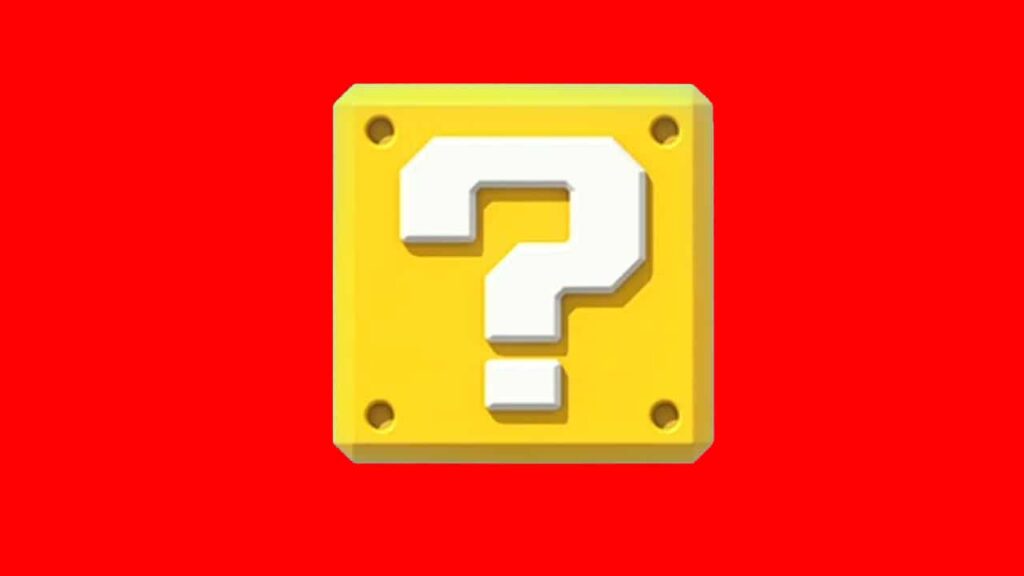
Nintendo Switchフレンドコードは、ニンテンドーアカウントにサインインした後にNintendoSwitchに割り当てられる一意の12桁のコードです。友達コードを取得できるように、ニンテンドーアカウントをプロフィールにリンクする必要があります。
名前が示すように、友達コードは、FacebookやTwitterなどの特定のソーシャルメディアアカウントにサインインしていないときに友達を追加するために使用できる番号です。
- SW–XXXX–XXXX–XXXX
- SW-1111-2222-3333
Nintendo Switchのフレンドコードは、変更しない限り変更されません。
Nintendo Switchのフレンドコードは何に使用されますか?
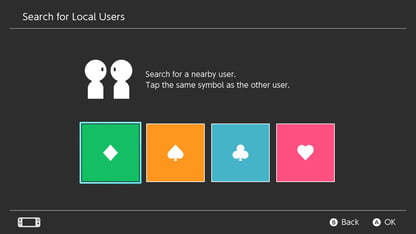
Nintendo Switchのフレンドコードは、オンラインプレイのために友達のリストにユーザーを追加するために使用されます。
Nintendo Switchの友達になるには複数の方法があり、友達コードを共有する方法はその1つにすぎません。Nintendo Switchゲームの選択では、一緒にプレイするには、各プレーヤーがNintendoSwitchの友達である必要があります。
NintendoSwitchのフレンドコードを実際に友達と交換することができます
- テキストを介して
- メールで
- 電話の着信
その後、友達のNintendo Switchフレンドコードを入力して、その人をNintendoSwitchフレンドとして追加できるようになります。
Nintendo Switchのフレンドコードはどのように入手しますか?
Nintendo Switchのフレンドコードは、ニンテンドーアカウントがリンクされているNintendoSwitchプロファイルにのみ付与されます。
ニンテンドーアカウントがないと、ほとんどのNintendo Switchオンライン機能にアクセスできず、フレンドコードも提供されません。
アカウントをすばやく簡単に設定できるように作成したこのステップバイステップの画像ガイドで、NintendoSwitchアカウントを作成する方法をお読みください。
NintendoSwitchのフレンドコードを見つけて表示する方法
Nintendo Switchのフレンドコードを見つけるのは非常に簡単なプロセスであり、実行するのにほとんど時間がかかりません。Nintendo Switchのフレンドコードを見つけて表示し、他のNintendoSwitchの所有者と数分以内に共有できるようになります。
※:このプロセスを開始する前に、Nintendo Switchが充電されているか、電源コンセントに接続されていることを確認してください。
ステップ1– NintendoSwitchのホームメニューに移動します
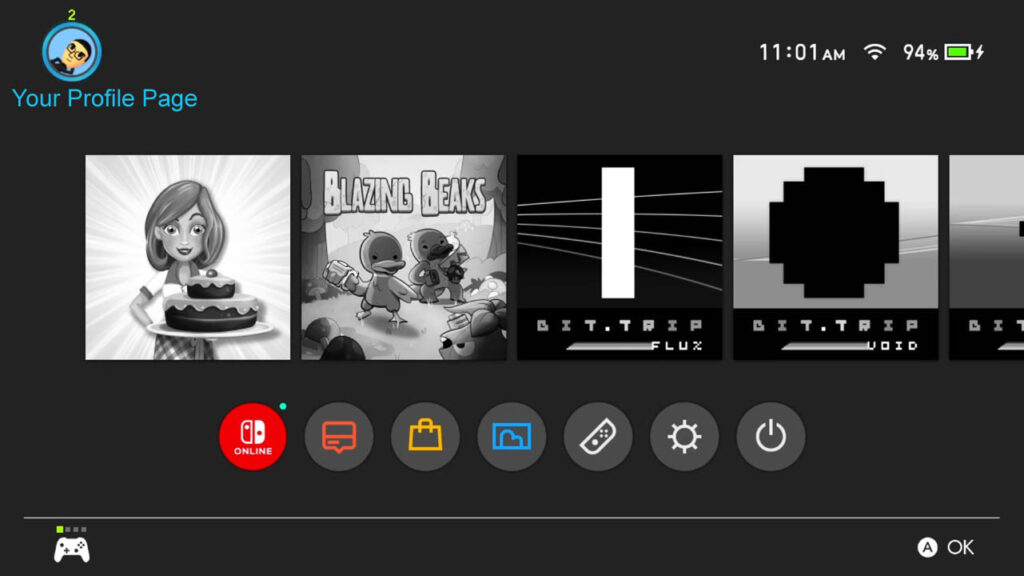
- NintendoSwitchの電源を入れます。
- ニンテンドースイッチコントローラーのホームボタンを押して、ホームメニューに移動します。
- このプロセスを開始する前に、開いているすべてのアプリケーションを保存して閉じることをお勧めします。
ステップ2– NintendoSwitchのプロフィールアイコンを強調表示する
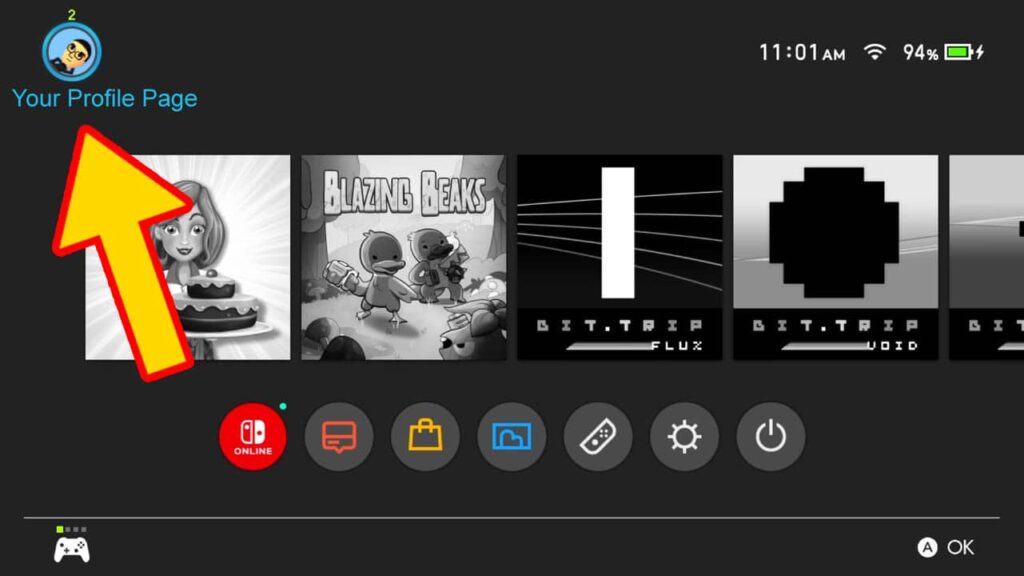
- 方向ボタンまたはアナログスティックを使用して、画面の左上隅にあるNintendoSwitchプロファイルを強調表示します。
- Aを押して選択を確認します。
ステップ3–プロファイルオプションを選択します
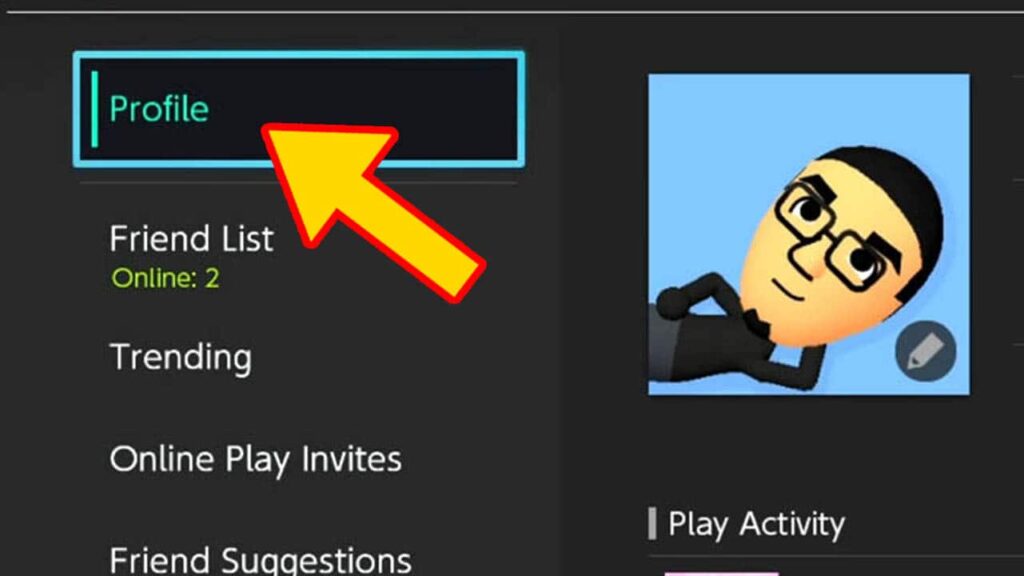
- 画面の左側にある[プロファイル]オプションを選択します。
- これを行うと、プロファイルの詳細のリストが画面の右側に表示されます。
ステップ4-NintendoSwitchのフレンドコードを表示する
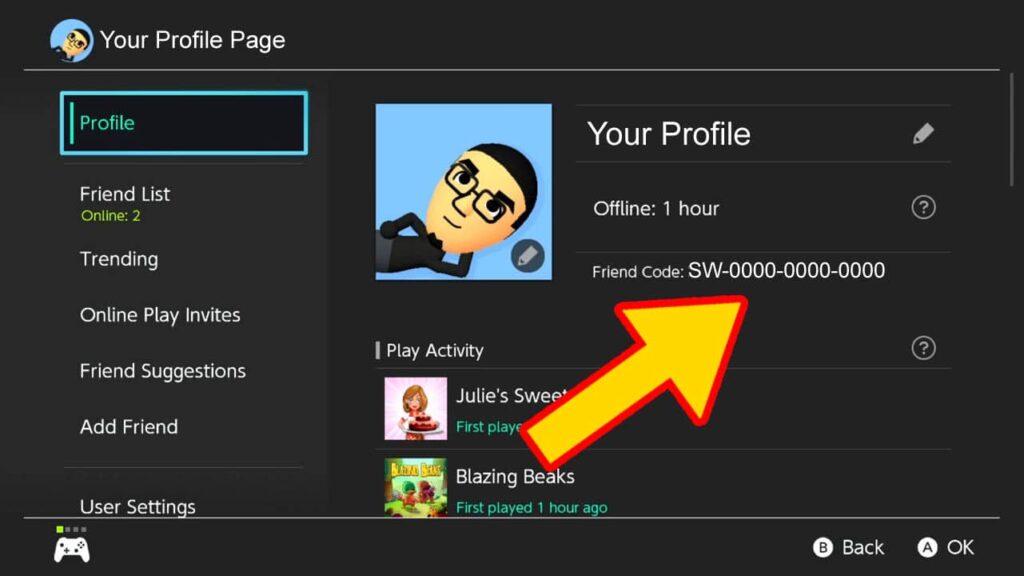
- Nintendo Switchのフレンドコードは、画面右側のプロフィールアイコンの横に表示されます。
- おめでとう!NintendoSwitchのフレンドコードが見つかりました。
NintendoSwitchのフレンドコードを検索して表示する別の方法
Nintendo Switchのフレンドコードを見つけるための主要で最も簡単な方法についてはすでに説明しましたが、NintendoSwitchのフレンドコードを見つける方法は他にもあります。
ステップ1– [友達を追加]オプションを選択します

- 下にスクロールして、[友達を追加]オプションを選択します。
- NintendoSwitchの友達を追加するさまざまな方法のリストが画面の右側に表示されます。
ステップ2–フレンドコードを表示する
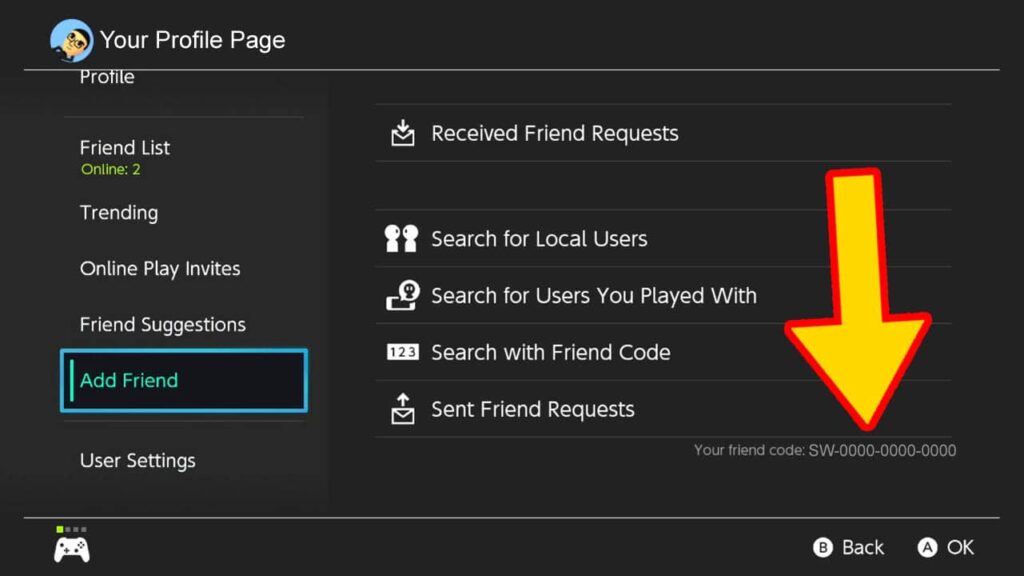
- フレンドコードは、[フレンドの追加]画面の右下隅にあります。
- おめでとう!NintendoSwitchのフレンドコードをもう一度見つけました。
NintendoSwitchのフレンドコードの表示方法3
注:上記の主要な方法の手順1と2に従います。
ステップ1–ユーザー設定オプションを選択します
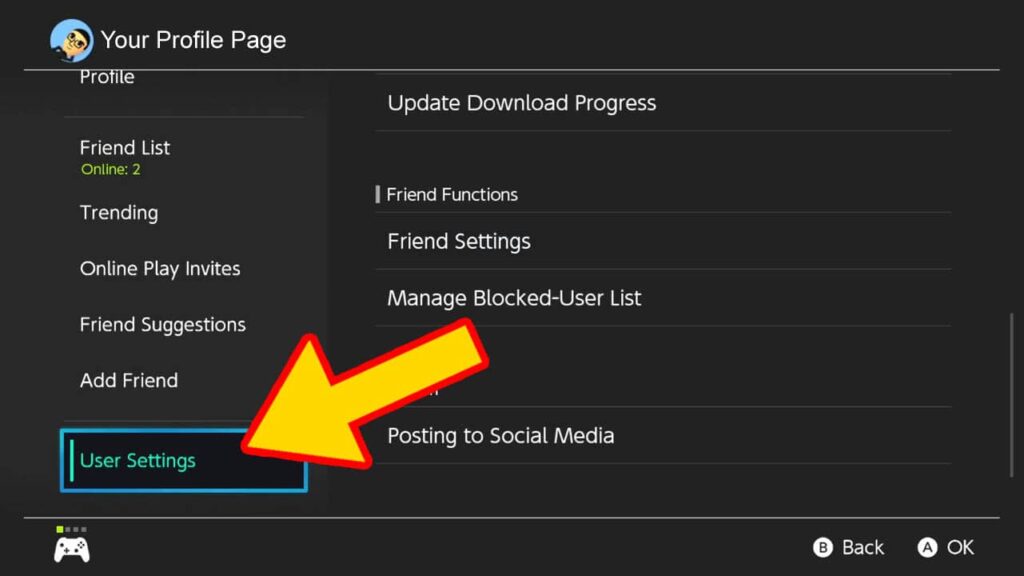
- 下にスクロールして、画面の左側にある[ユーザー設定]を選択します。
- これを行うと、プロファイル設定のリストが画面の右側に表示されます。
- Aを押して確認し、画面の右側に移動します。
ステップ2–友達設定を選択する
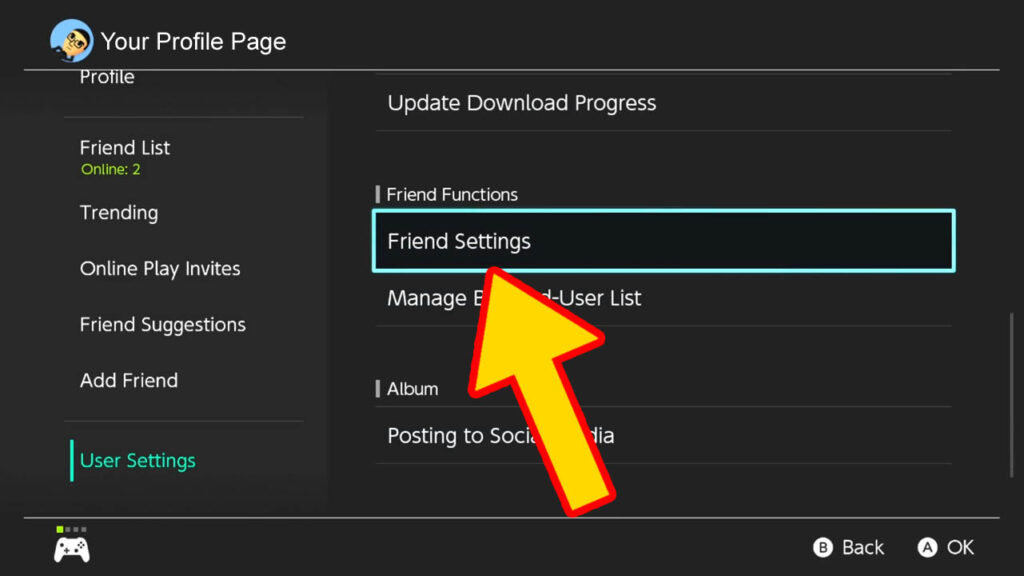
- 下にスクロールして、[フレンド機能]カテゴリの[フレンド設定]オプションを選択します。
- Aを押して確認します。
ステップ3–フレンドコードを表示する
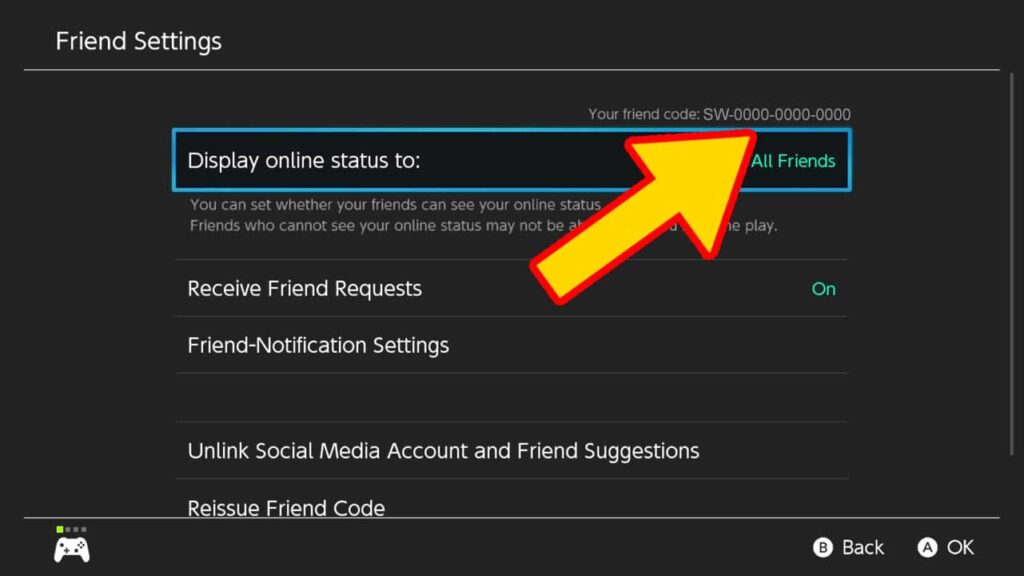
- Nintendo Switchのフレンドコードは、画面右上の[フレンド設定]ページに表示されます。
- おめでとう!NintendoSwitchのフレンドコードをもう一度見つけました。
NintendoSwitchのフレンドコードを変更する方法
Nintendo Switchのフレンドコードは、変更したい場合は、理由を問わず変更できます。
以前にフレンドコードを共有していて、特定の人にコードへのアクセスを許可しなくなった場合は、フレンドコードを変更することをお勧めします。
このプロセスはいつでも実行でき、数分しかかかりませんが、NintendoSwitchのフレンドコードを変更できるのは30日に1回だけです。
注: Nintendo Switchのフレンドコードを変更するには、インターネットに接続している必要があります。このプロセスを開始する前に、信頼できる安定した接続に接続していることを確認してください。
ステップ1– NintendoSwitchのホームメニューに移動します
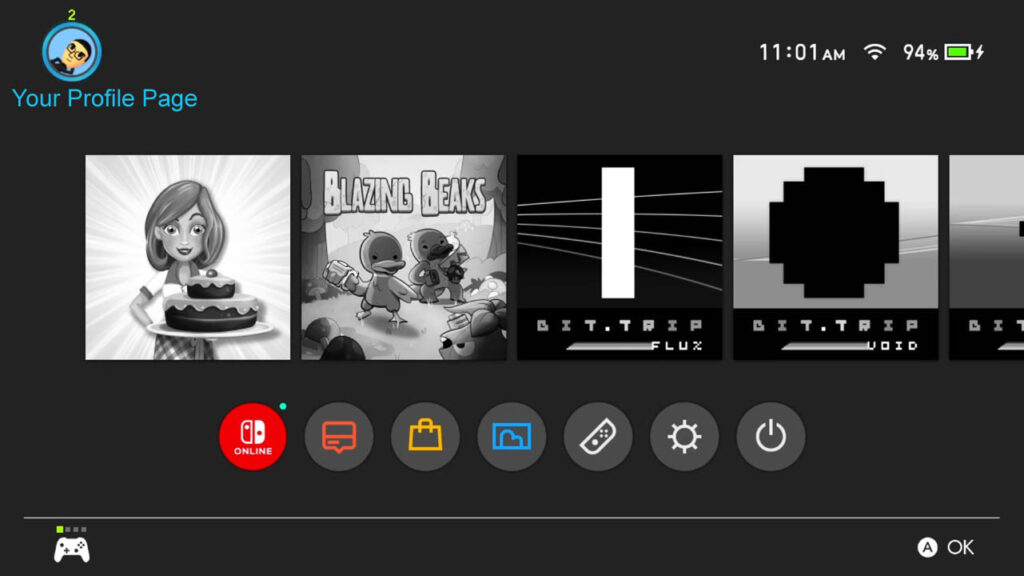
- NintendoSwitchの電源を入れます。
- ニンテンドースイッチコントローラーのホームボタンを押して、ホームメニューに移動します。
- このプロセスを開始する前に、開いているすべてのアプリケーションを保存して閉じることをお勧めします。
ステップ2– NintendoSwitchのプロフィールアイコンを強調表示する
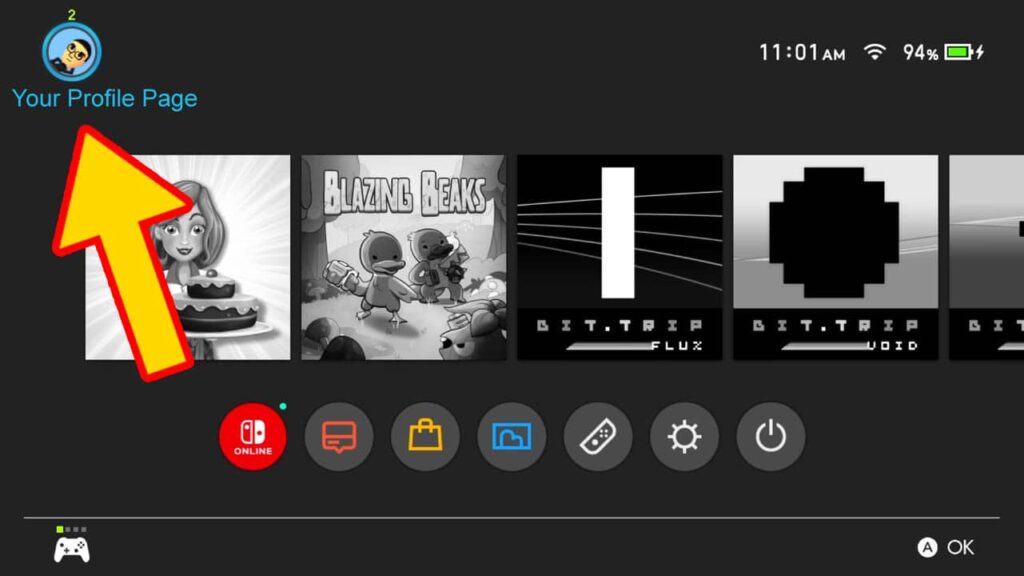
- 方向ボタンまたはアナログスティックを使用して、画面の左上隅にあるNintendoSwitchプロファイルを強調表示します。
- Aを押して選択を確認します。
ステップ3–ユーザー設定オプションを選択します
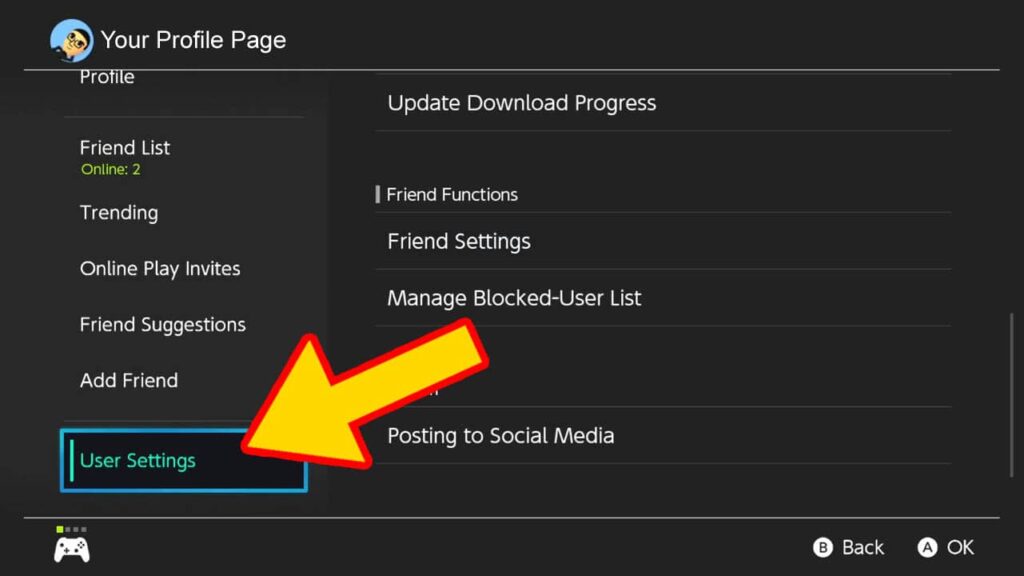
- 下にスクロールして、画面の左側にある[ユーザー設定]を選択します。
- これを行うと、プロファイル設定のリストが画面の右側に表示されます。
- Aを押して確認し、画面の右側に移動します。
ステップ4–友達設定を選択する
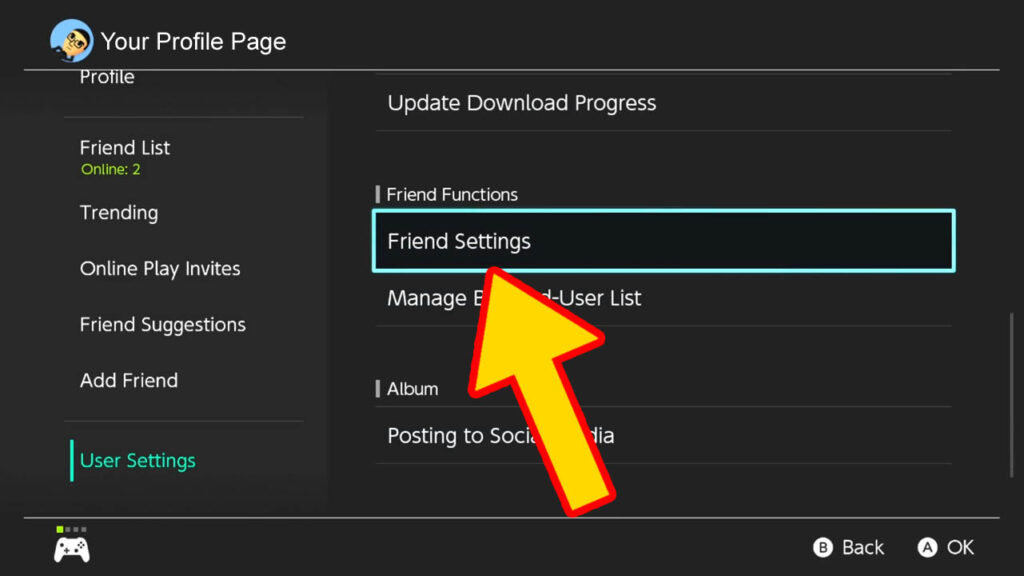
- 下にスクロールして、[フレンド機能]カテゴリの[フレンド設定]オプションを選択します。
- Aを押して確認します。
ステップ5–フレンドコードの再発行を選択します
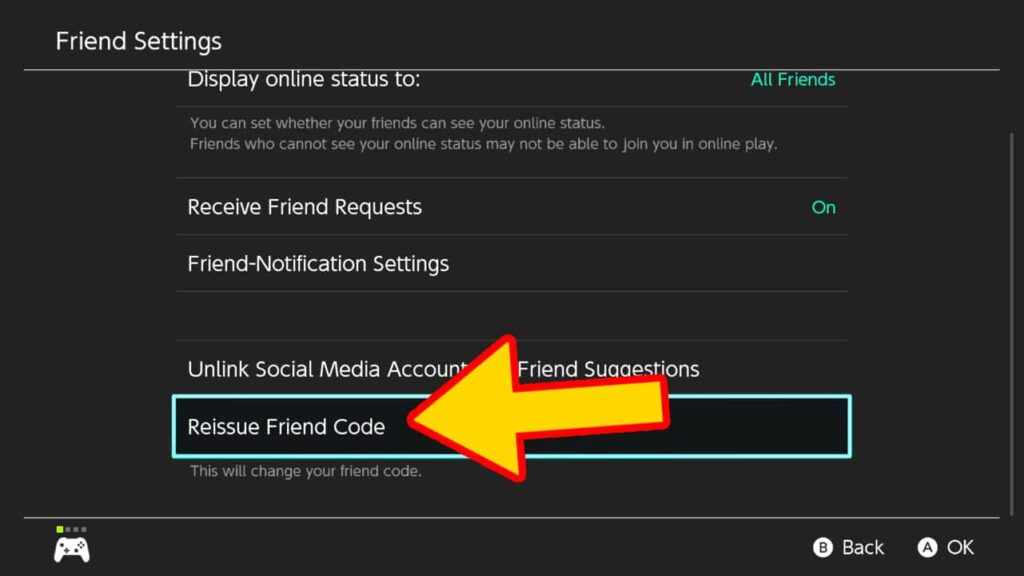
- 一番下までスクロールして、[友達コードの再発行]オプションを選択します。
- Aを押して確認します。
ステップ6–再発行の確認
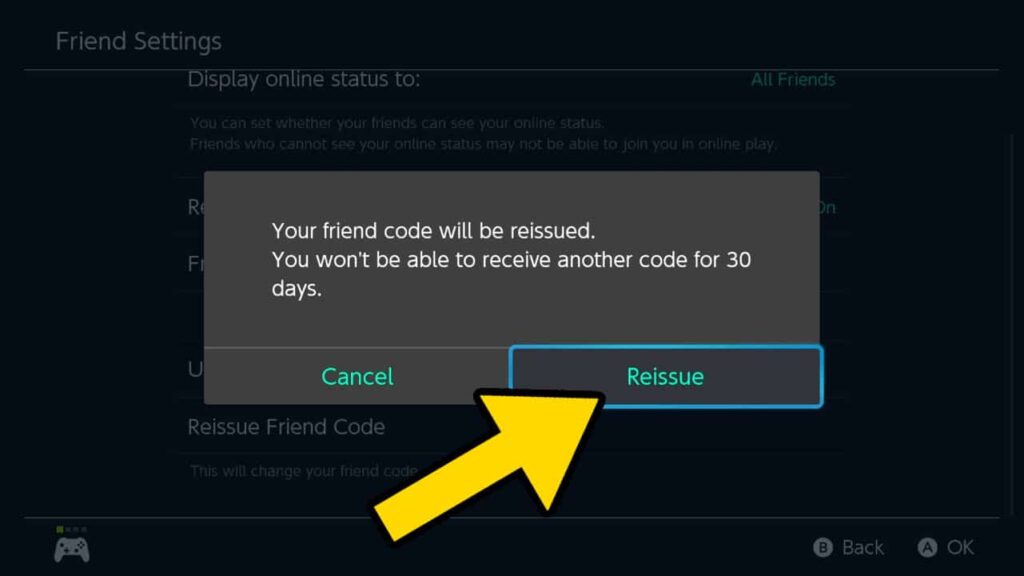
- Nintendo Switch FriendCodeの再発行を確認するメッセージが表示されます。
- 30日間別のフレンドコードを受信できないことを通知するメッセージも表示されます。
- 再発行を強調表示し、Aを押して友達コードを変更します。
NintendoSwitchのフレンドコードが表示されない場合は??

[プロフィール]、[友達を追加]、または[友達設定]画面にアクセスした後でも、友達コードが表示されない場合があります。
どうしてこれなの?Nintendo Switchプロファイルには、ニンテンドーアカウントがリンクされていない可能性があります。
この便利なガイドの冒頭で述べたように、フレンドコードをプロファイルに割り当てる前に、ニンテンドーアカウントを作成し、ニンテンドースイッチプロファイルにリンクする必要があります。
ありがたいことに、ニンテンドーアカウントの作成は無料で簡単です。
完了したら、ニンテンドーアカウントをニンテンドープロファイルにリンクし、このガイドで概説した手順に従ってフレンドコードを見つけます。
スイッチをより便利に利用したいならVPNがおすすめ!
多機能なSwitchですが更に【安全かつお得】に遊び尽くしたいと考えている方はVPNを導入してみることをおすすめします。
VPNとは??
「Virtual Private Network」の略。
簡単に言うと仮想の「専用回線」を使って、インターネットを利用することができます。
IPアドレスを自由に変更することができるので匿名性が向上します。
無料のサービスもありますが、回線品質が悪く速度が遅い問題があります。
そのため、回線品質が良い「NordVPN」等が人気です。

↑こんな感じで各国にあるサーバーを暗号化しつつワンクリックで使用できるサービス
こちらを利用することで下記のメリットがございます。
- 海外限定のゲームや地域早期リリースゲームをプレイ可能
- 不当なオンラインゲーム垢バン対策
- サイバー攻撃者によるゲームの干渉からゲーマーを保護する-保証されたセキュリティ
- 高速な接続によるゲーム体験の向上-パフォーマンスの向上
海外限定のゲームや地域早期リリースゲームをプレイ可能
ゲーム好きの方の悩みとして挙げられのが、他の国でゲームが発売されているのに自分の国ではまだ入手できない【国制限や海外限定早期リリース】の問題でしょう!!
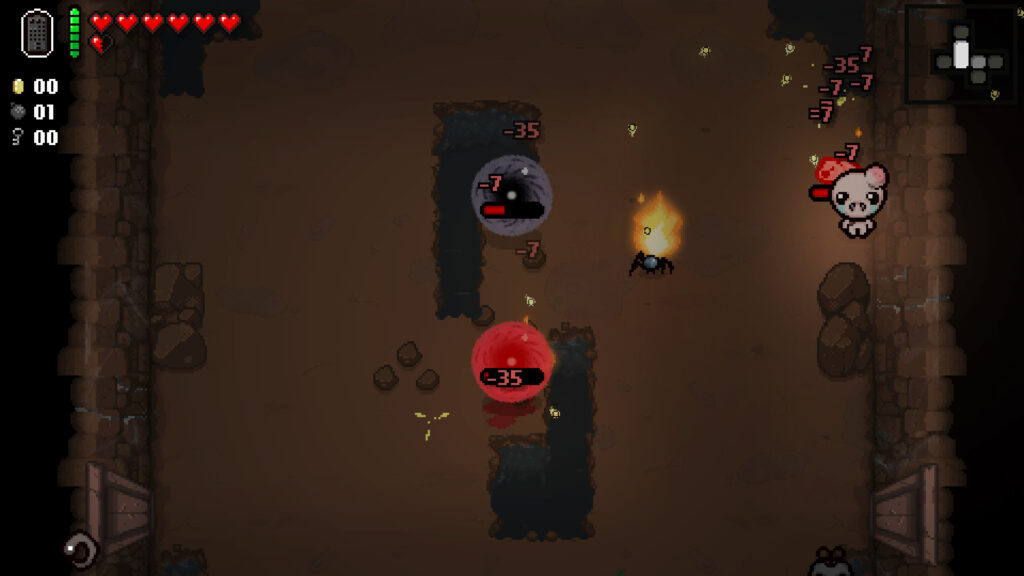
↑「The Binding of Issac: Afterbirth+」
例えば上記画像のインディーズゲームは、すで日本でもPCであればリリースされていますがスイッチの場合だと海外スイッチのEショップのみの対応で日本版スイッチだと通常購入/プレイすることができません・・・
さらに海外早期リリースの「WRC9 FIA ワールドラリーチャンピオンシップ」は国内での販売が2021年内に国内発売とダウンロード版を入手したい場合半年・一年と待ち続ける場合も・・・

↑9の国内販売を待っている間に10が発売されてしまうなんて嘆きも笑
このような制限もVPNであればユーザーの場所で利用できない場合でも、リリースされた日に最新のゲームリリースにアクセスできます。
不当なオンラインゲームの垢バン対策

一部のゲームメーカーはユーザーのIPアドレスを検知してブロックすることが知られています。
チートなどの正当な理由であれば理解できますが、運営の勘違いやミスで垢バンになる事例も多くそういった場合でもアカウント復旧などの対応してくれないなんてこともザラ!!!
そういった場合にVPN経由でゲームサーバーに接続すると、ユーザーは新しいIPアドレスを取得して、新たに開始してアクセスを回復できます。
セキュリティウイルス感染・ハッキングのリスク回避
スイッチと一緒にVPNを使用するもう1つの利点はセキュリティ対策です。
VPNの主な目的は、トラフィックをオンラインで暗号化することにより、ユーザーにセキュリティと匿名性を提供することですがPS5プレーヤーが得られる効果は以下の通り。
- 分散型サービス拒否(DDoS)攻撃対策

https://cybersecurity-jp.com/security-measures/18262
DDoS攻撃は【犯人が特別なソフトウェアを使用してユーザーを強制的にオフラインにする攻撃】
犯人は本来のゲーム接続処理よりも多くのアクセス要求でゲームを過負荷にしユーザーの接続を停止させて勝てそうだったオンラインゲームから強制的に追い出されることが。。。
公平にプレイしたいユーザーからしたら迷惑極まりない話です笑
そんなDDoS攻撃をVPN暗号化の助けを借りてより良いセキュリティを得ることができます。
- ストーカー対策

最近マルチプレイヤーゲームのゲーマーが不満や好意を抱き他のプレイヤーをストーカーする事例が多発しているそうです。
と思うかと思いますがプレーヤーが誰かのIPアドレスを見つけると【ソーシャルメディアアカウントにハッキング→ユーザーの場所を追跡→オフラインでストーカー】することができます。
嫌がらせが悪化して、潜在的に危険な悪ふざけになるというまれなケースもあります。この場合も、VPNはユーザーのアドレスをマスクして、ユーザーを追跡したり特定したりできないようにします。
- 公共のWi-Fi接続安全確保

公共Wi-Fiを接続する場合はセキュリティ対策が必須!!!
暗号化されていないネットワークは【ユーザーの場所と、デバイスとインターネットの間で送信されるすべてのデータが公開】されている状態です。
もし家から離れた場所でゲームをしたいと考えているならVPNで暗号化しましょう。
パソコンならセキュリティソフトという代替方法もありますが、ゲーム機には導入することができないのでインタネット回線自体を保護してくれるVPNが唯一のセキュリティ対策と言えるでしょう!!
ゲーム中のインターネット速度/ラグ向上

そして最後に多くの人がVPNはインターネット速度を低下させると考えていますが、実際には、適切なVPNを選択すると、インターネット速度が同じに保たれるだけでなく、プレイ中の非常に苛立たしいラグ体験を修正するのにも役立ちます。
VPNは、ラグとpingの時間を短縮します。ラグは、キーボード、マウス、またはゲームコントローラーコマンドを送信してからゲームが応答するまでの時間の遅延です。
pingは、データがゲームサーバーとの間でやり取りされるのにかかる時間です。

ワイヤレス接続から有線接続に切り替えると、速度テストで速度が速くなり、pingがわずかに減少することがわかります。
VPNを使用してゲームサーバーに接続するとping時間を短縮できるため結果ラグが解消されます。
プレステ5にはどのVPNがおすすめ??
NordVPNが他のVPNと違うメリットを簡単にまとめたものがこちら!
- スマホ・タブレット・パソコンのセキュリティ対策に!!
- ログ・履歴が保持されない
- セキュリティが強固
- 料金が安い・返金制度
スマホ・タブレット・パソコンのセキュリティ対策に!!

ネットワーク接続のセキュリティ対策になるNordVPN
実はスイッチだけではなく【スマホやタブレット・パソコン】にも対応しております。
最近ではフリーWifiを利用したスマホのハッキングも増えておりウィルスソフトでは防止することできないハッキングリスクもプレステ5でのセキュリティ対策ついでに対策することが出来ます。もちろん追加料金等は不要!!
おまけでスマホセキュリティソフトが付いてくるようなものですね!!
履歴・ログが一切残らない

利用したサーバーに【ログ・履歴が保持されない】ことが明言されているのもポイント。
通常のVPNはサーバー利用の履歴などが保存されるのでもし本体サーバーにハッキングされたら個人情報が流出する危険性があります。
ただNordVPNはユーザーの履歴などを保存する法律のないパナマで運営されているので万が一ハックされたとしてもそもそもの情報がないので警察や政府・ハッカーに個人履歴が渡ることがないです。
NordVPNは運営歴8年とVPN会社としては老舗ですがこれといった問題はおこしていないので安心して利用できるのは魅力。
一月分無料お試しでどんな理由でも100%返金保証付き!!

NORDVPNでは契約期間30日なら100%保証の制度もあるので、まず試しに使ってみて使わなそうならやめることもできるので登録のハードルが低いのも個人的にはありがたかったです。
ほんとにどんな理由でも返金対象になりますwww
- 全く使わなかったから
- 特に理由はないけど解約したい
- サービスに納得行かなかった。
など普通なら返金対象にならない理由でも即座に返金してくれます。
| 1ヶ月プラン | 6ヶ月プラン | 1年プラン | 2年プラン | 3年プラン | |
| ExpressVPN | $12.95 | $9.99 | $8.32 | ||
| NordVPN |
$11.80 | $8.99 | $2.99 |
また値段自体もNordVPNは契約者が多いのでその分料金も安くでき平均的なVPN会社よりも5割ほど安いです。
有名VPNのExpressVPNは最安で$8.32(約900円)なのに比べ、NordVPNは$2.99(約400円)と半値近く違うので毎月のコストが掛かりません。
デメリットは???
デメリットとしては日本人サポートがいないことです。ただ問い合わせすることも正直あまりありませんし、問い合わせ内容はグーグル翻訳を使うことで解決するので若干手間がかかることは念頭に置いてください。
最悪使ってみて納得行かなければ【一ヶ月であればいつでも無条件返金】なので特に自分が損することなくお試しすることができます。普通月額のサブスクサービス(Netflixなど)は返金はしていないのでかなり太っ腹な対応なんじゃないかなと思いますね!!
↑実際に使用して感じたメリット・デメリットまとめ
まとめ
今回『ニンテンドースイッチでフレンドコードを見つけて表示および変更する方法【Switch】』のまとめを解説しました。
また先程ご紹介したNordVPNでは現在期間限定で2年プランが68%オフ
さらに無料プランが当たるチャンスも実施されているそうです。期間限定で1ヶ月・1年・2年プランが無料で追加の可能性も・・・!
3ステップで簡単に設定可能なのでセキュリティに不安な方+海外限定とかのはお得な今のうちにVPNのお試しを利用してみてはいかがでしょうか?
≫30日実質無料のNordVPNを一度体験したい方はこちらから。

































































